Si eres un amante de Minecraft, no te pierdas esta publicación. Saber cómo jugar a Minecraft sin conexión podría ayudarte a divertirte en un tren o un avión sin una red estable.
- Para Java edition
- Windows 10 edition
Método 1: Para Java edition
Si estás reproduciendo la edición Java, es muy fácil de reproducir sin conexión.
- Ejecuta Minecraft Launcher y selecciona Un jugador.
- Selecciona un juego o Crea un Nuevo Mundo.
- Haga clic en Crear Nuevo Mundo.
- Escriba un nombre para el mundo y seleccione Modo de juego.
- Haz clic en Crear Nuevo mundo y listo.
Método 2: Windows 10 edition
Si tienes Minecraft Windows 10 Edition, este método es para ti.
En primer lugar, debe prepararse en situación en línea para el modo sin conexión.
Debe asegurarse de que el dispositivo que desea usar sin conexión esté configurado como dispositivo sin conexión designado. Siga el siguiente paso:
- Asegúrate de estar en línea.
- Presione la tecla logotipo de Windows + I y haga clic en Actualizar & seguridad.
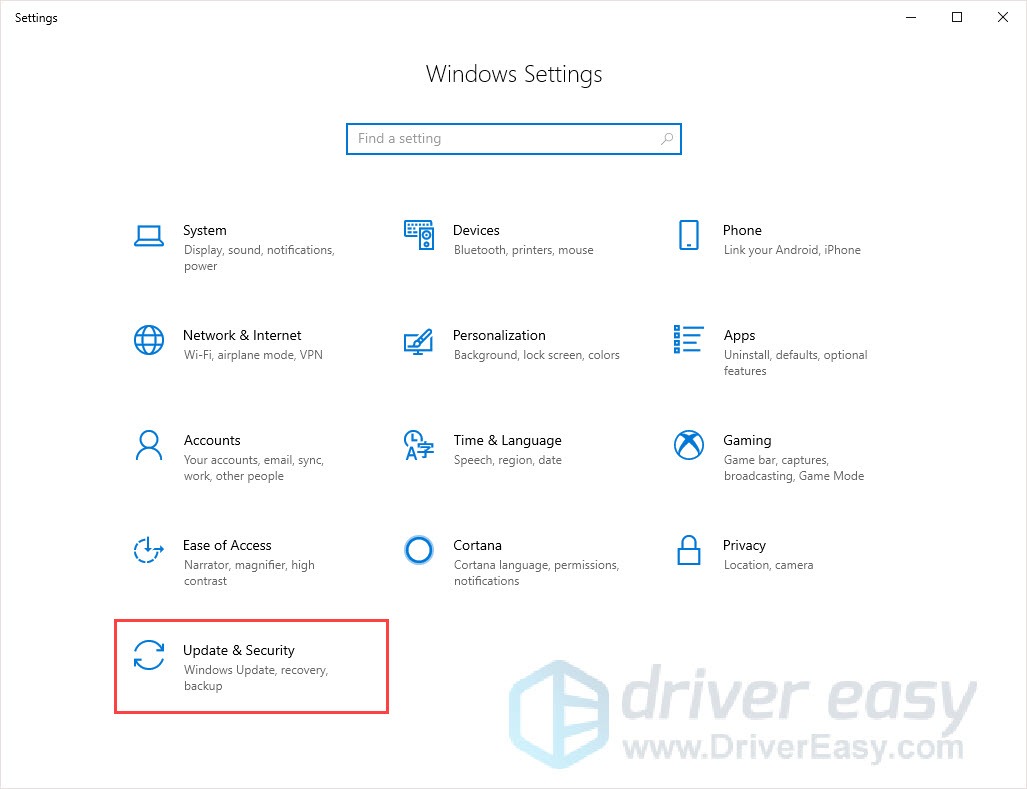
- Seleccione la pestaña Actualización de Windows y haga clic en Buscar actualizaciones para asegurarse de que tiene las últimas actualizaciones de Windows.

- Inicia sesión en Microsoft Store.
- Haga clic en su cuenta de usuario y elija Configuración.
- En él, elija Permisos sin conexión. Asegúrate de que la palanca esté encendida.
Ahora este dispositivo se designará como sin conexión. Otros dispositivos que se utilizan para establecer la conexión se desactivarán automáticamente y ya no podrán jugar juegos sin conexión.
Después de esto, prepara tu juego.
- Inicia Minecraft.
- Inicia sesión en la cuenta de Xbox Live.
- Cuando empieces a jugar, puedes salir si quieres.
Ahora puedes jugar Minecraft Windows 10 edition sin conexión.
Si desea conocer más detalles sobre el modo sin conexión, puede seguir los pasos a continuación para encontrar la información.
- Ejecute Microsoft Store y haga clic en su perfil.
- Haga clic en Mi biblioteca y elija Juegos > Mostrar todo.
- Selecciona Minecraft y desplázate hacia abajo hasta obtener información adicional.
- En Más información, haga clic en el enlace de soporte.
- Haga clic en el enlace de preguntas frecuentes y encuentre los detalles del modo sin conexión.
Consejo de bonificación: Actualice sus controladores
Para obtener una mejor experiencia de juego, se recomienda actualizar sus controladores. Tome la tarjeta gráfica como ejemplo.Los fabricantes de tarjetas gráficas como Nvidia, AMD e Intel lanzan constantemente nuevos controladores gráficos para corregir errores y mejorar el rendimiento y la experiencia de juego.
Si el controlador de gráficos de su PC está desactualizado o dañado, es posible que no pueda disfrutar de la experiencia de juego óptima y, a veces, se encuentre con el problema de bloqueo del control.
Para prevenir y solucionar problemas, es mejor que actualice sus controladores.
Hay dos formas de actualizar los controladores:
Actualización manual de controladores: Puede actualizar sus controladores gráficos manualmente yendo al sitio web del fabricante para su tarjeta gráfica y buscando el controlador correcto más reciente. Asegúrese de elegir solo controladores que sean compatibles con su versión de Windows.
Actualización automática de controladores: Si no tiene el tiempo, la paciencia o los conocimientos informáticos para actualizar su video y monitorear controladores manualmente, puede hacerlo automáticamente con Driver Easy.
Driver Easy reconocerá automáticamente su sistema y encontrará los controladores correctos para sus tarjetas gráficas exactas y su versión de Windows, y los descargará e instalará correctamente:
- Descargue e instale el controlador Fácil.
- Ejecute Driver Easy y haga clic en Escanear ahora. Driver Easy escaneará su computadora y detectará cualquier problema con los controladores.

- Haga clic en Actualizar todo para descargar e instalar automáticamente la versión correcta de todos los controladores que faltan o están desactualizados en su sistema. Necesita la versión Pro del Controlador Fácil de hacer esto, por lo que se le pedirá que actualice.
No se preocupe; viene con una garantía de devolución de dinero de 30 días, por lo que si no le gusta, puede obtener un reembolso completo, sin hacer preguntas.
(Alternativamente, si se siente cómodo instalando manualmente los controladores, puede hacer clic en «Actualizar» junto a cada dispositivo marcado en la versión gratuita para descargar automáticamente el controlador correcto. Una vez descargado, puede instalarlo manualmente.)